Globálne osvetlenie (GI) je dôležitý koncept v 3D vizualizácii, ktorý simuluje realistické svetelné podmienky. Výrazne ovplyvňuje estetiku tvojich scén v Unity a môže pomôcť reprodukovať realitu svetelnej situácie. Ukážem ti teraz, ako efektívne pridať GI do tvojho Unity projektu, aby si svoj architektonické vizualizácie urobil živšími a pútavejšími.
Najdôležitejšie zistenia
- GI simuluje svetelné reflexie a lom v priestore.
- V Unity je potrebné aktivovať GI pre každý objekt samostatne.
- Správne UV rozloženie objektov urýchľuje proces výpočtu GI.
- Intenzita odrazu ovplyvňuje, akú silnú reflexiu svetla vytvárajú povrchy.
Postupný návod
Krok 1: Začiatok s globálnym osvetlením
Predtým, ako začneš pracovať s globálnym osvetlením, mal by si vedieť, ako funguje v Unity. Začneš tým, že vytvoríš jednoduchú scénu. Môj návrh je umiestniť jednoduchý 3D objekt, ako je guľa, na demonštráciu účinku GI.
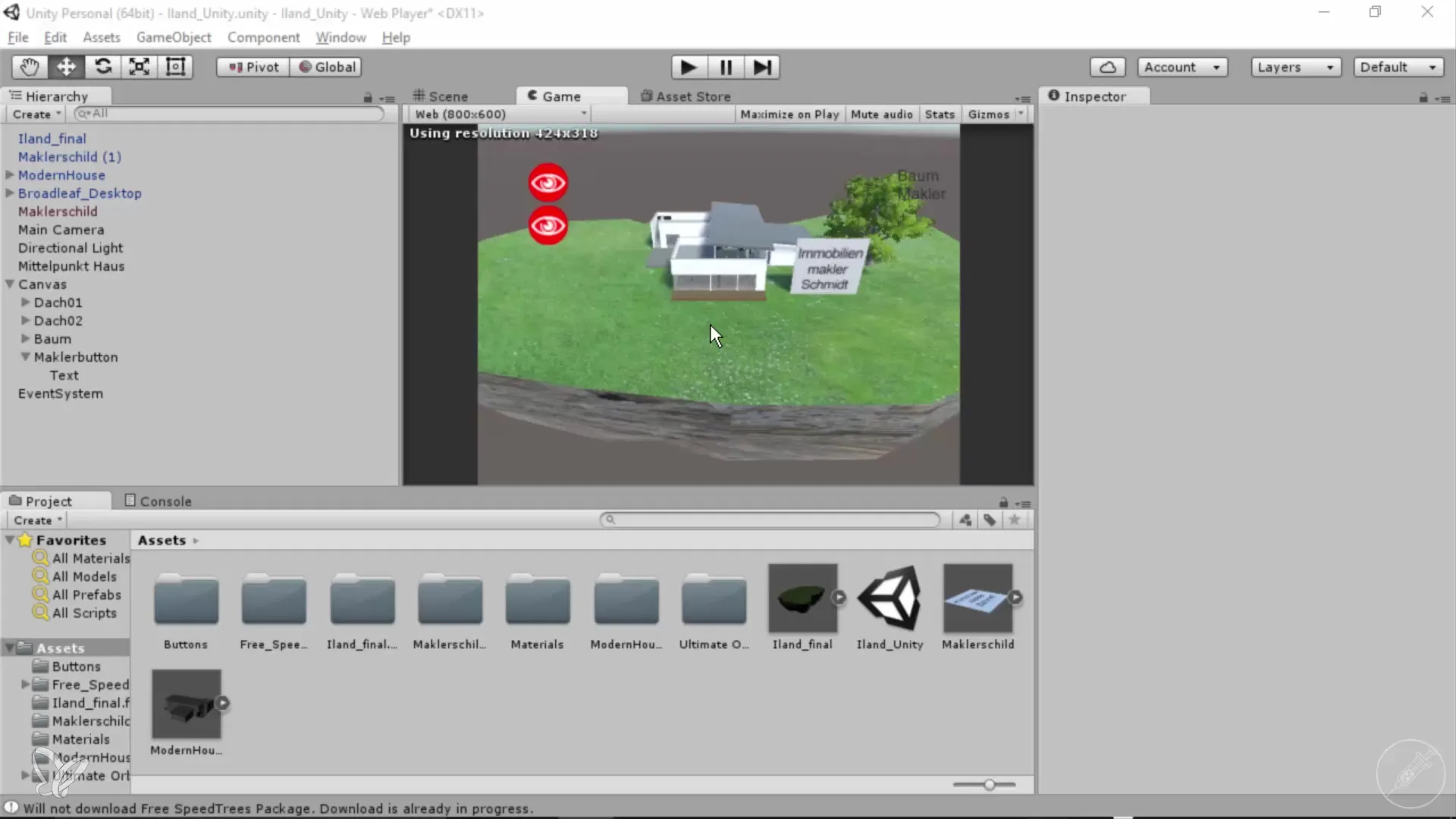
Krok 2: Kontrola základného zobrazenia
Akonáhle umiestniš svoj 3D model, skontroluj, ako vyzerá bez GI. Zistíš, že objekt vyzerá plochý a nie príliš realisticky. Chýba mu zelený lesk, ktorý vzniká správnym osvetlením.
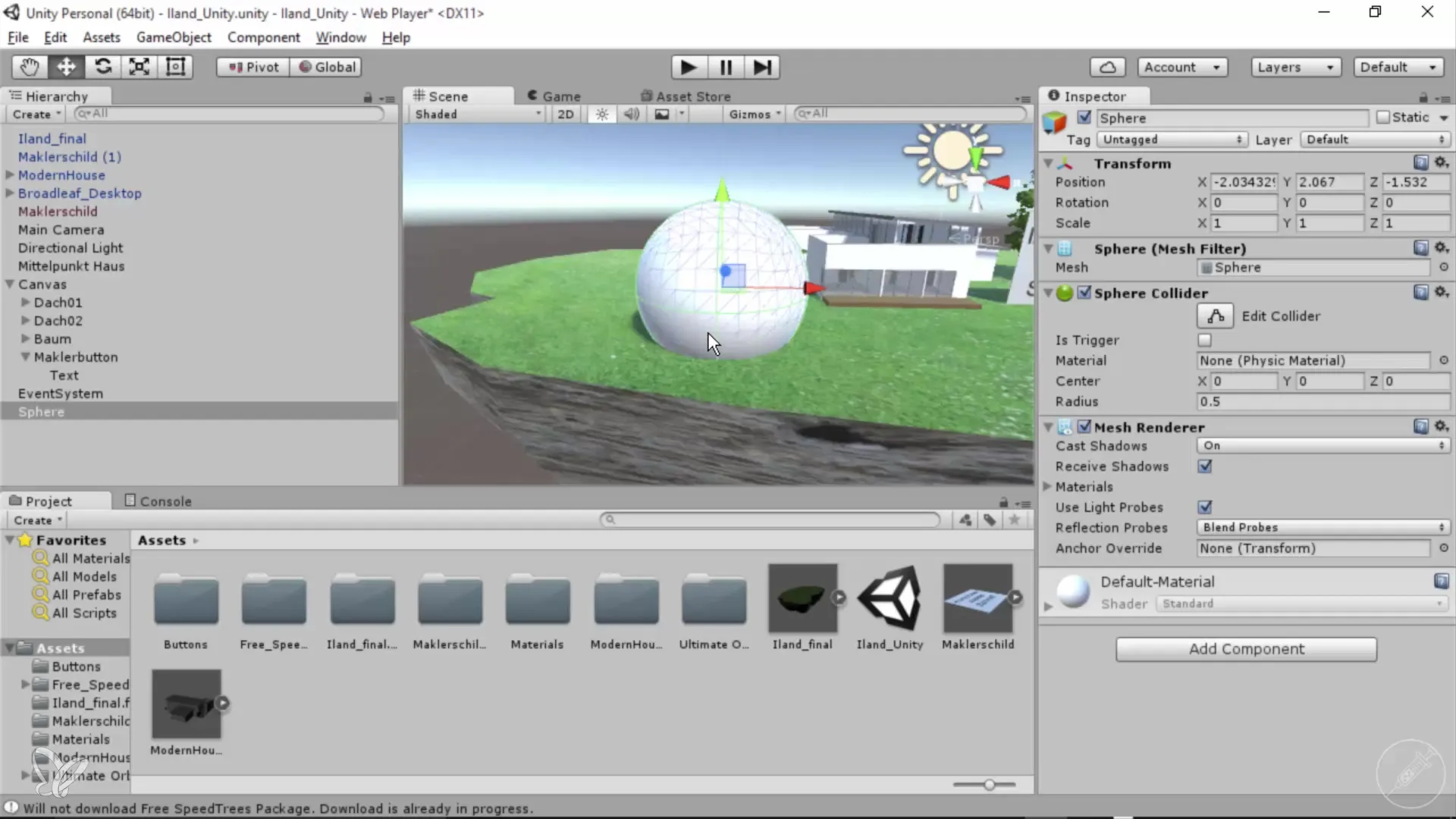
Krok 3: Aktivácia globálneho osvetlenia
Aby si aktivoval GI, prejdite do menu „Window“ v Unity. Tu nájdeš položku „Lighting“, kde sú nastavenia GI. Otvor tento tab a skontroluj rôzne možnosti.

Krok 4: Práca s tabmi v okne Lighting
V okne Lighting je niekoľko tabov ako scény, objekty a Lightmaps. Tab „Scéna“ zobrazuje globálne svetelné podmienky tvojho prostredia. Tu môžeš prispôsobiť všeobecné okolité svetlo.
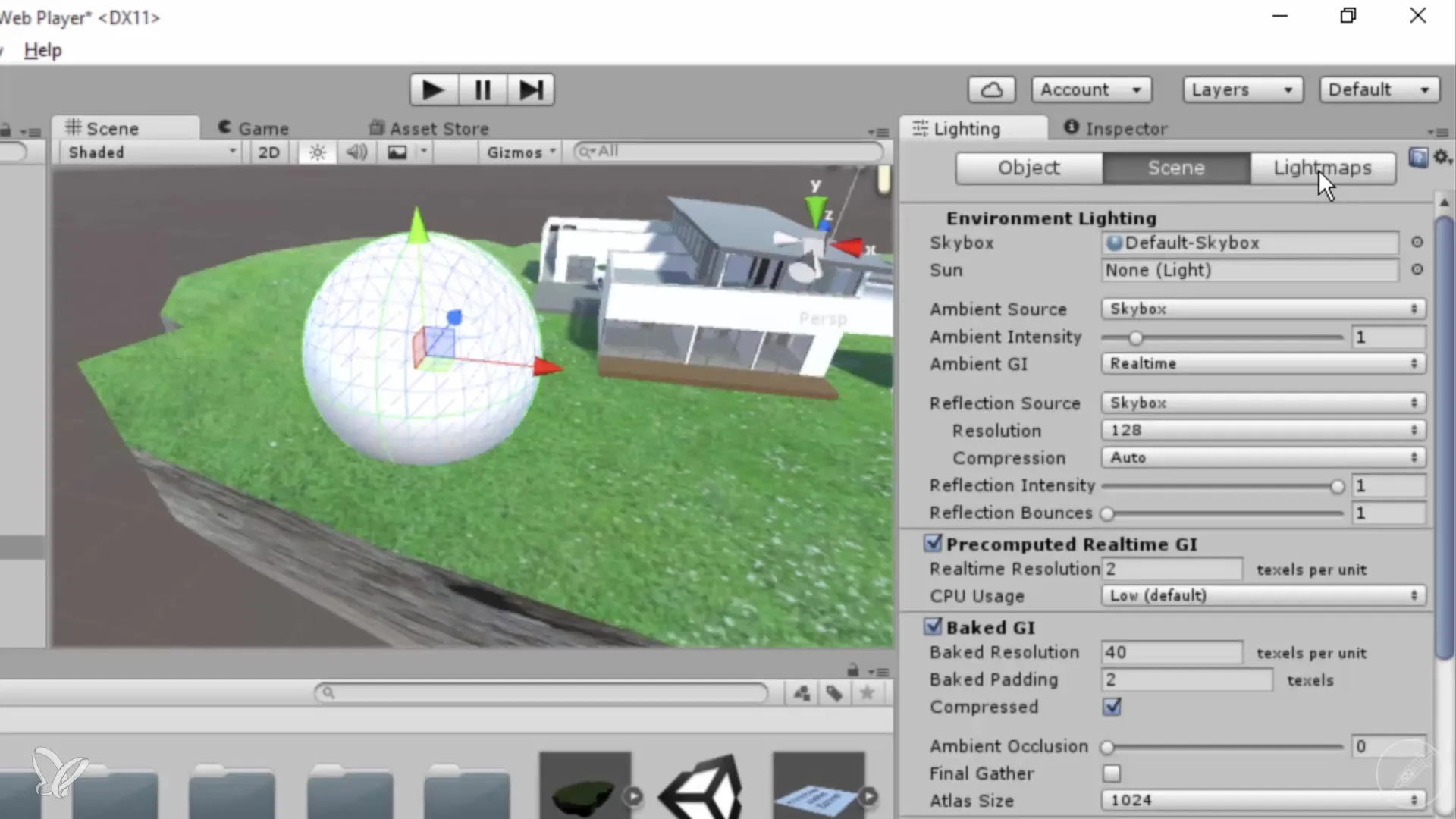
Krok 5: Tab Objekt pre špecifické nastavenia
Přejdi na tab „Objekt“. Tu môžeš špecificky pre svoj objekt, ako guľa, aktivovať GI, zaškrtnutím políčka „Lightmap static“. Týmto sa výpočet GI aplikuje na tento objekt.
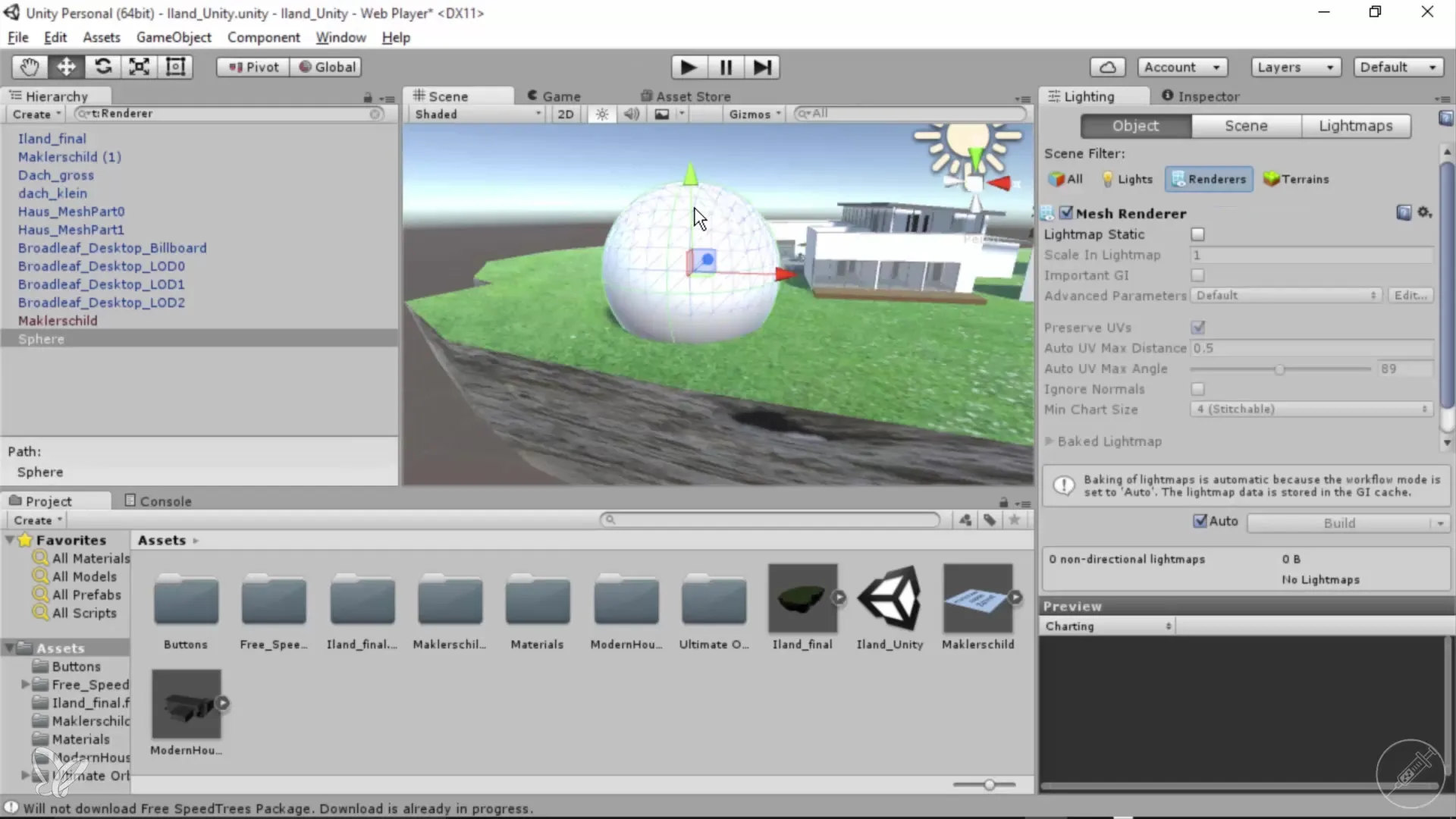
Krok 6: Výpočet Lightmap a náhľad
Akonáhle si aktivoval GI, Unity automaticky vypočíta Lightmap. Dole v náhľadovom okne uvidíš, ako sa textúry aplikujú na tvoj model. Sleduj modrý pokrokový pruh, aby si videl stav výpočtu.
Krok 7: Aktivácia ďalších objektov
Aby si získal lepší celkový obraz, mal by si aktivovať aj ostatné objekty vo svojej scéne. Klikni na svoj ostrov alebo iné geometrické tvary a tiež aktivuj GI tu.
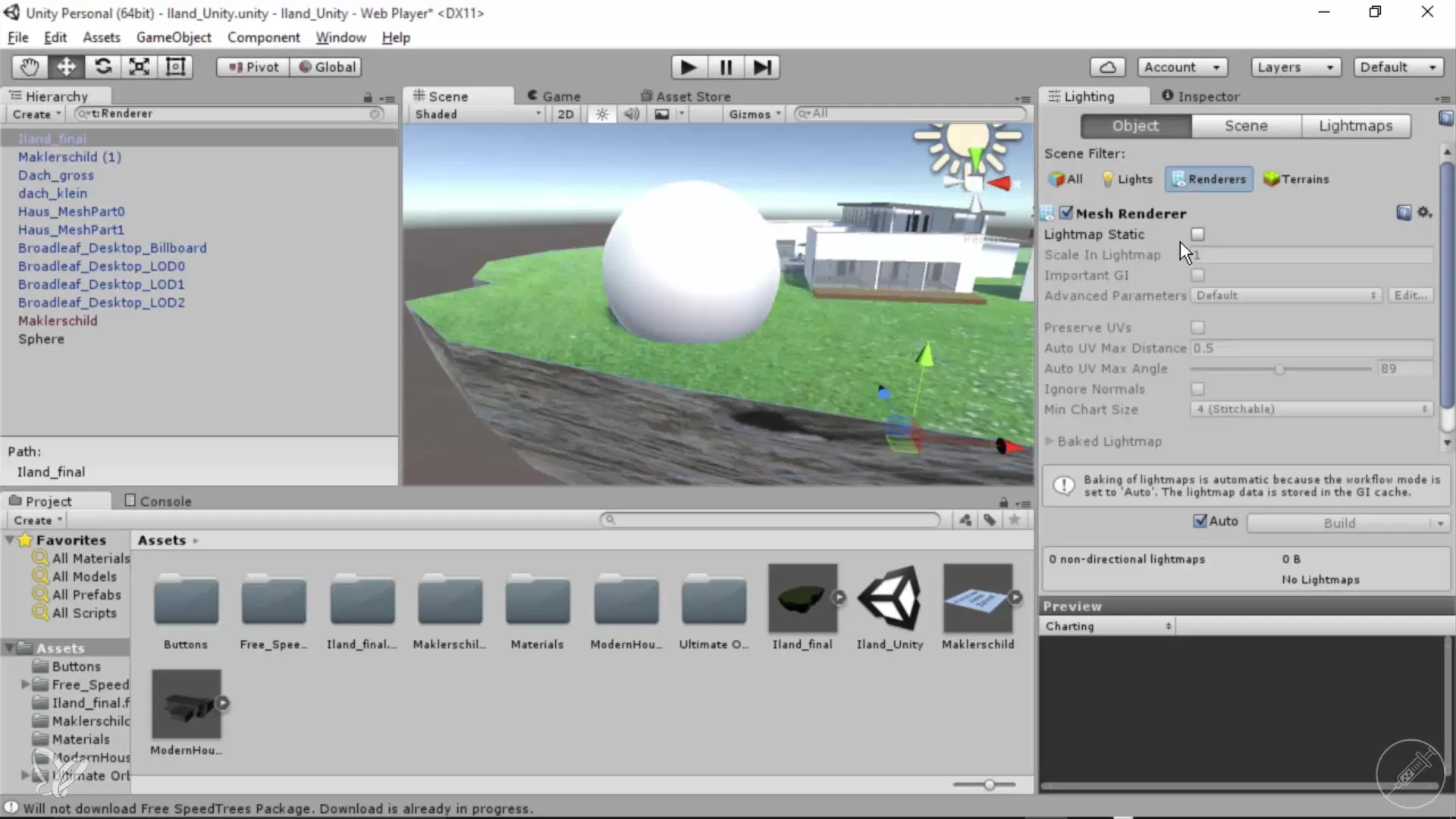
Krok 8: Optimalizácia mesh UV
Aby si optimálne využil GI, je dôležité UV rozloženie. Je rozumné vytvoriť vhodné UV rozloženie už v Cinema 4D pred importom objektov do Unity. Týmto sa skráti čas potrebný na výpočet GI.

Krok 9: Úprava intenzity odrazu
Ak si aktivoval GI pre niekoľko objektov, môžeš upraviť intenzitu odrazu. Týmto definuješ, akú silnú reflexiu svetla by mali vytvárať povrchy. Vyššie hodnoty robia tvoje svetlo jasnejším a živším.
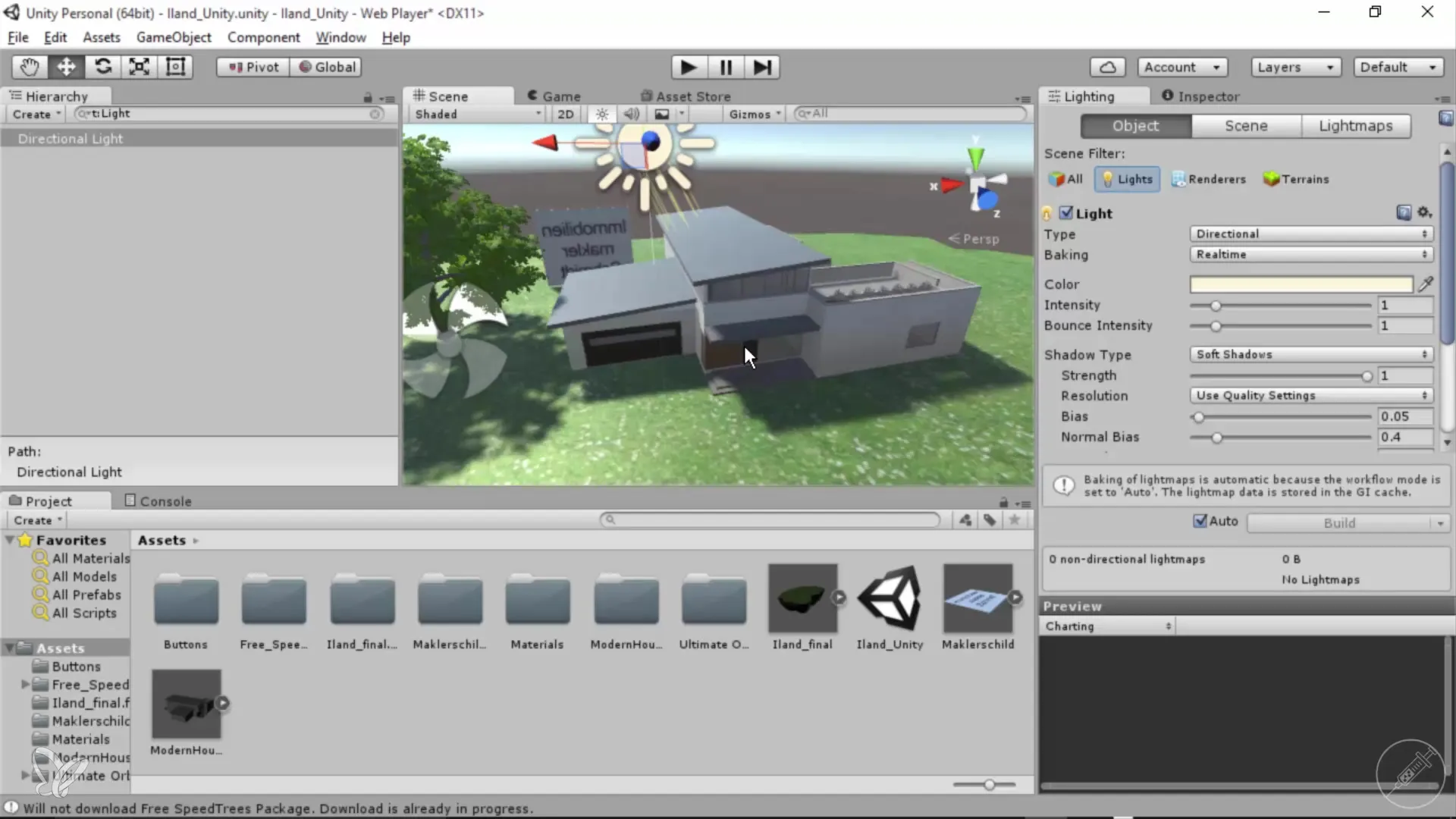
Krok 10: Práca s HDRI a farbami
Experimentuj s HDRI textúrami alebo rôznymi farebnými prechodmi. Takto môžeš prispôsobiť svetelné podmienky podľa svojich predstáv a vytvoriť pútavé pozadie.
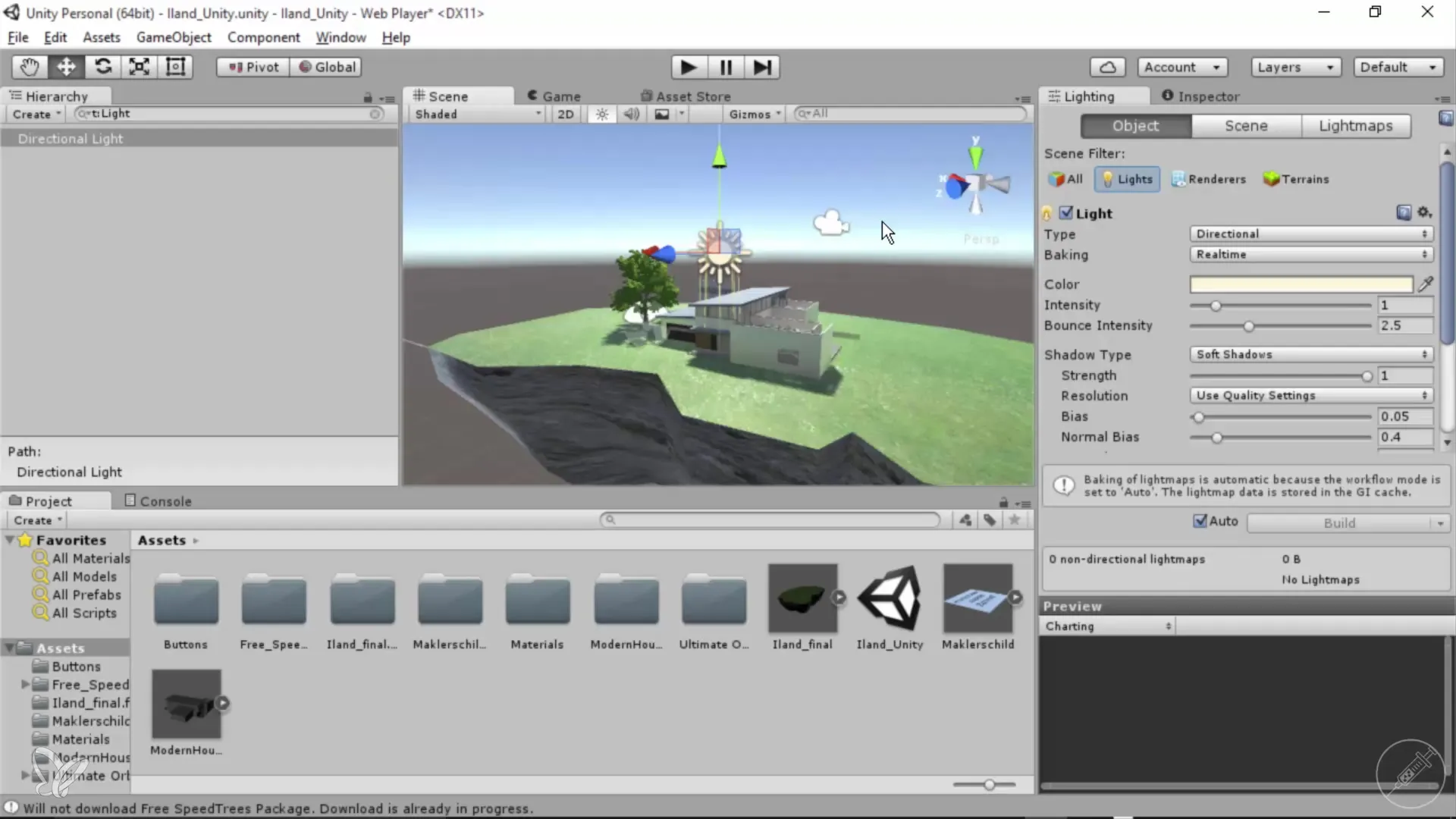
Zhrnutie
Úvod do globálneho osvetlenia v Unity ti ponúka možnosť vytvárať realistickejšie 3D vizualizácie. Naučil si sa, ako efektívne aktivovať GI, na čo si dať pozor pri výpočte Lightmaps a akú dôležitosť má UV rozloženie pre kvalitu tvojho osvetlenia.
Často kladené otázky
Čo je globálne osvetlenie (GI) v Unity?GI je technika na realistické reprodukovanie správania svetla v 3D scénach.
Ako aktivujem GI pre objekt v Unity?Musíš zaškrtnúť políčko „Lightmap static“ v oblasti Renderer objektu.
Prečo je UV rozloženie dôležité pre GI?Dobré UV rozloženie zabraňuje chybám zobrazenia a uľahčuje výpočet svetla.
Môžem neskôr zmeniť intenzitu odrazu?Ano, môžeš kedykoľvek upraviť intenzitu odrazu a tým zmeniť svetelnú atmosféru.
Aký vplyv majú HDRI na globálne osvetlenie?HDRI poskytujú realistické zdroje svetla a efekty prostredia, ktoré zlepšujú GI efekty.

